V operacijskem sistemu Windows je bil uveden nadzor uporabniškega dostopa (UAC), ker je ostalo, da ste prijavljeni kot skrbnik, zelo preprosto varnostno nevarnost. Z UAC se večina programov izvaja z omejenim dostopom, Windows pa uporabnika pozove, naj zaprosi za dovoljenje le, če je treba spremeniti sistemsko datoteko.
V sistemih Linux lahko skrbniške programe zaženemo z ukazom "sudo". Omogoča nam zagon programa kot korenski uporabnik. Če kot uporabnika pogosto uporabljate root, boste izpostavljeni tveganju, da boste svoji napravi omogočili popoln dostop do zlonamernih programov.
Obstajata dve možnosti za dodajanje uporabnika k sodnikom. Eden od načinov je ročno, drugi pa ukaz usermod.
Ročno dodajanje uporabnika sudo
Sledite spodnjim smernicam, če želite uporabnika dodati uporabniku sudo v Ubuntu 20.04:
Ustvari novega uporabnika
Odprite korenski uporabniški terminal in zaženite naslednji ukaz:
$ sudo adduserTu uporabljam linuxuser3 kot uporabniško ime:
$ sudo adduser linuxuser3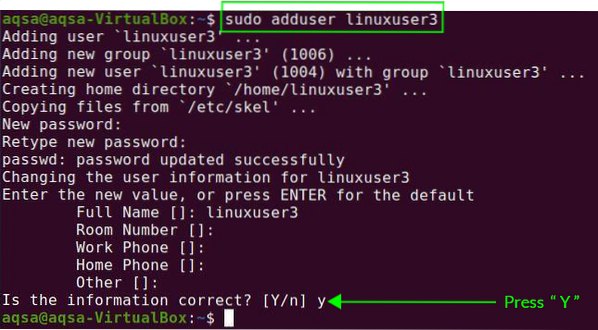
Prosil vas bo, da novemu uporabniku dodelite geslo. Dodati morate tudi nekaj dodatnih informacij, kot so polno ime, številka sobe itd. Potrdil bo, da so podatki pravilni ali ne. Za potrditev pritisnite “Y”.
Uspešno bo ustvarjen nov uporabnik.
Posodobite sistem z novim uporabnikom
Če se pomaknete naprej, preklopite na novega uporabnika tako, da na prijavnem zaslonu vnesete uporabniško ime in geslo. Odprite terminal in posodobite sistem z naslednjim ukazom:
$ Sudo apt posodobitevNovemu uporabniku nismo dali nobenega privilegija in dobili bomo sporočilo, da novega uporabnika ni v datoteki sudoers.

V datoteko sudoers moramo dodati uporabnika.
Datoteko visudo odprite v urejevalniku besedil z naslednjim ukazom:
$ sudo visudo
Položaj, kjer vidite root ALL = (ALL: ALL) ALL, bo, kjer bomo spremenili svoje uporabniško ime. V mojem primeru zamenjajte root z "linuxuser 3" s sudoers. V to datoteko vstavite naslednje vrstice:
Root ALL = (ALL: ALL) ALLLinuxuser3 ALL = (ALL: ALL) ALL

Še enkrat posodobite sistem. Zdaj je linuxuser3 sposoben izvajati dejanja ali operacije, povezane s sudo.
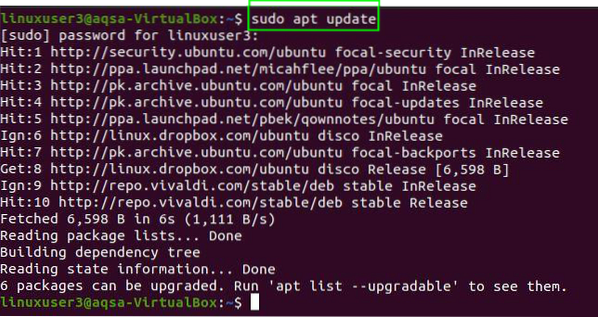
Dodajanje uporabnika Sudo iz ukaza Usermod
Ukaz usermod nam omogoča dodajanje / urejanje uporabniških skupin.
Vnesite spodnji ukaz v terminal, da dodate uporabnika v sudoers:
$ sudo usermod -a -G sudo linuxuser3
- -a: To spremeni spremembe trenutne konfiguracije
- -G: Ime uporabniške skupnosti, ki ji je treba dodati.
: Uporabniško ime uporabnika je treba spremeniti.
Ko se uporabnik prvič prijavi po dodajanju v novo skupino, bomo dobili sporočilo, ki kaže, da so uporabniške pravice spremenjene.

Zaključek:
Z uporabo sudo v ukazu lahko izvajamo naloge na upravni ravni. Ta priročnik vam bo pomagal dodati uporabnika sodnikom v Linuxu. Samo sledite zgornjim smernicam, da dodate uporabnika k sodnikom.
 Phenquestions
Phenquestions


